Ako vytvoriť a spravovať úložné priestory priamo v Nastaveniach v systéme Windows 10

Tento článok Quantrimang vás prevedie tým, ako vytvoriť a spravovať úložné priestory priamo v nastaveniach systému Windows 10.

Spoločnosť Microsoft sa snaží priniesť funkcie správy ovládacieho panela do aplikácie Nastavenia. Používateľom to pomôže spravovať, používať a ovládať počítače so systémom Windows 10 jednotnejším a efektívnejším spôsobom.
Vytváranie a správa úložných priestorov je najnovšou funkciou, ktorú Microsoft zahrnul do Nastavenia v systéme Windows 10. Predtým táto funkcia vyžadovala, aby používatelia otvorili Ovládací panel a potom na to použili staré rozhranie správy.
Testovacie zostavy Windowsu 10 testovali schopnosť vytvárať a spravovať úložné priestory. V blízkej budúcnosti Microsoft oficiálne aktualizuje túto funkciu pre všetkých používateľov.
Tento článok Quantrimang vás prevedie, ako vytvoriť a spravovať úložné priestory priamo v nastaveniach systému Windows 10. Postup je nasledujúci:

S novými úložnými priestormi máte lepšie možnosti, pokiaľ ide o správu úložného priestoru. Môžete napríklad vytvoriť jednoduché úložné priestory alebo získať prístup k úložnej oblasti úložných prostriedkov. Keď vytvoríte novú úložnú oblasť, môžete pridať úložné priestory z viacerých jednotiek.
Podrobnosti nájdete na obrázku GIF nižšie:
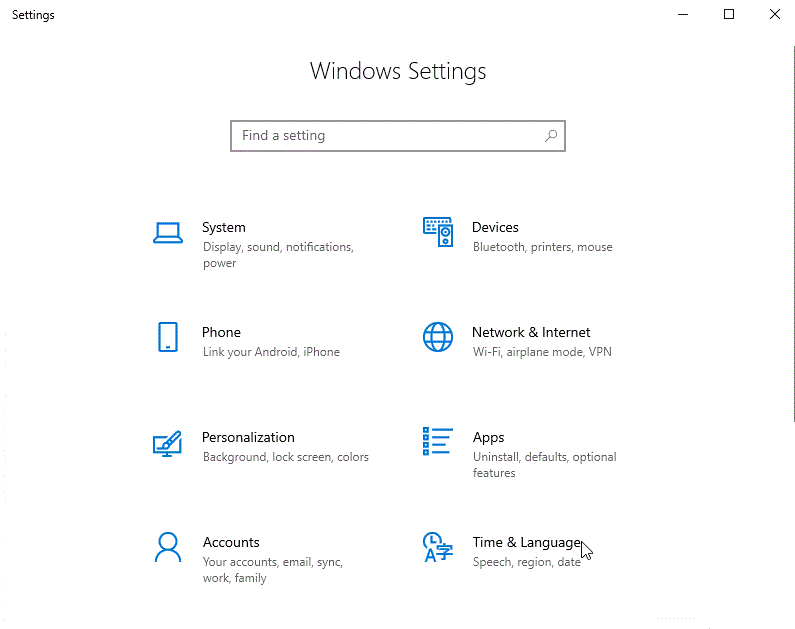
Ako vytvoriť úložné priestory v nastaveniach v systéme Windows 10
Čo sú úložné priestory?
Úložné priestory pomáhajú chrániť údaje pred zlyhaním pevného disku a časom rozširujú úložisko, keď do počítača pridávate disky. Úložné priestory môžete použiť na zoskupenie dvoch alebo viacerých jednotiek do úložnej oblasti a potom použiť kapacitu z tejto oblasti na vytvorenie virtuálnych jednotiek nazývaných úložné priestory.
Tieto úložné priestory zvyčajne uchovávajú dve kópie údajov, takže ak jeden z vašich diskov zlyhá, stále máte neporušenú kópiu údajov. Ak vám dôjde miesto, jednoducho pridajte ďalšie jednotky do úložného priestoru.
Režim Kiosk v systéme Windows 10 je režim na používanie iba 1 aplikácie alebo prístup iba k 1 webovej lokalite s hosťami.
Táto príručka vám ukáže, ako zmeniť alebo obnoviť predvolené umiestnenie priečinka Camera Roll v systéme Windows 10.
Úprava súboru hosts môže spôsobiť, že nebudete môcť pristupovať na internet, ak súbor nie je správne upravený. Nasledujúci článok vás prevedie úpravou súboru hosts v systéme Windows 10.
Zmenšenie veľkosti a kapacity fotografií vám uľahčí ich zdieľanie alebo odosielanie komukoľvek. Najmä v systéme Windows 10 môžete hromadne meniť veľkosť fotografií pomocou niekoľkých jednoduchých krokov.
Ak nepotrebujete zobrazovať nedávno navštívené položky a miesta z bezpečnostných dôvodov alebo z dôvodov ochrany osobných údajov, môžete to jednoducho vypnúť.
Spoločnosť Microsoft práve vydala aktualizáciu Windows 10 Anniversary Update s mnohými vylepšeniami a novými funkciami. V tejto novej aktualizácii uvidíte veľa zmien. Od podpory stylusu Windows Ink až po podporu rozšírenia prehliadača Microsoft Edge sa výrazne zlepšila ponuka Štart a Cortana.
Jedno miesto na ovládanie mnohých operácií priamo na systémovej lište.
V systéme Windows 10 si môžete stiahnuť a nainštalovať šablóny skupinovej politiky na správu nastavení Microsoft Edge a táto príručka vám ukáže tento proces.
Tmavý režim je rozhranie s tmavým pozadím v systéme Windows 10, ktoré pomáha počítaču šetriť energiu batérie a znižovať vplyv na oči používateľa.
Panel úloh má obmedzený priestor a ak pravidelne pracujete s viacerými aplikáciami, môže sa stať, že vám rýchlo dôjde miesto na pripnutie ďalších obľúbených aplikácií.









